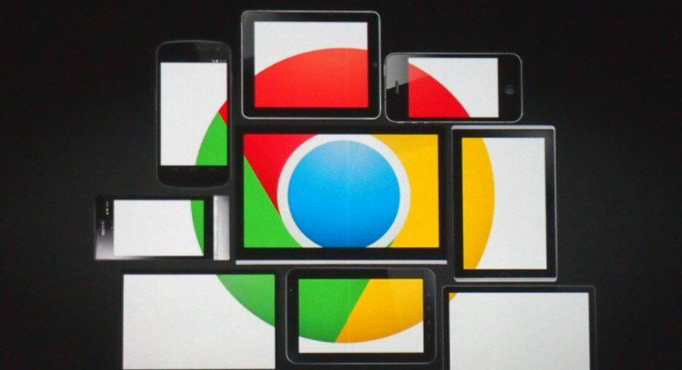详情介绍
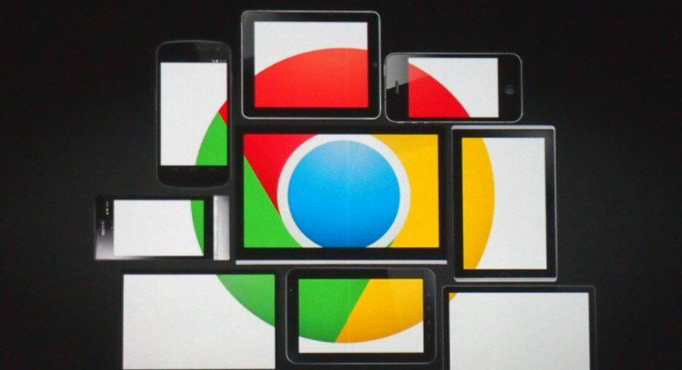
以下是Chrome浏览器开发者工具网络调试实用教程:
1. 打开开发者工具:在Windows上按Ctrl+Shift+I或F12,在Mac上按Cmd+Opt+I。或者在页面上点击右键,选择“检查”来打开开发者工具。
2. 进入网络面板:在开发者工具中,找到并点击“Network”标签,这就是网络面板。网络面板会显示页面加载时所有的网络请求,包括请求的URL、状态码、类型、大小、时间等信息。
3. 查看资源加载情况:在网络面板中,可以看到每个网络请求的详细信息。点击一个请求,可以查看其请求头(Headers)、响应头(Headers)、请求体(Request Body)和响应体(Response)等信息。通过这些信息,可以了解资源的加载情况,例如是否成功加载、加载时间等。
4. 过滤网络请求:网络面板提供了过滤功能,可以根据不同的条件过滤网络请求。例如,可以只显示XHR请求、CSS请求、JS请求等,也可以根据请求的状态码、域名等进行过滤。这样可以更方便地查找特定的网络请求。
5. 分析网络性能:网络面板可以分析页面的网络性能,包括加载时间、数据传输量等。可以通过查看各个请求的加载时间和总加载时间,来评估页面的性能。如果某个请求的加载时间过长,可以尝试优化该请求,例如压缩资源、合并文件等。
6. 模拟网络环境:在网络面板中,可以模拟不同的网络环境,例如离线模式、慢速网络等。这对于测试页面在不同网络环境下的表现非常有用。可以通过点击网络面板右上角的三个点图标,选择“Network conditions”,然后选择合适的网络环境进行模拟。
7. 捕获网络请求:有时候需要在页面加载完成后,再查看某些网络请求的信息。这时可以使用网络面板的捕获功能。在页面加载完成后,点击网络面板中的“Capture”按钮,然后进行相应的操作,网络面板会记录下操作过程中的网络请求。
8. 保存网络日志:如果需要保存网络面板中的网络日志,可以点击网络面板右上角的三个点图标,选择“Save all as HAR with content”。HAR文件是一种通用的网络日志格式,可以在其他工具中打开和分析。